リリース12.2
E57802-01
目次
前へ
次へ
| Oracle Demantra Demand Managementユーザー・ガイド リリース12.2 E57802-01 | 目次 | 前へ | 次へ |
この章では、次のトピックについて説明します。
需要管理は、外部システムからサプライ・チェーン計画データを操作します。最終的に、その外部システムがほとんどのデータを所有します。需要管理は、将来の需要に関する制約のない予測の作成、および戦術的かつ戦略的な業務計画の生成のみを行います。
需要管理は、最小限の構成で使用できるように設計されており、事前にシードされたワークシート、ユーザーとグループおよびワークフローが付属しています。需要管理を構成するには、次の一般的なステップに従います。
需要管理は、予測レビュー・プロセスを容易にするためにユーザーおよびユーザー・グループを利用します。事前にシードされたユーザーはビジネス・モデラーで提供されます。管理者は、アナリスト、予測承認者および管理者の名前を反映するように、これらのユーザーを変更する必要があります。各アナリストからの予測には、最終承認者からの承認が必要です。
複数のライン・オブ・ビジネスを使用する配置では、管理者はDemantraビジネス・モデラーのDemantraユーザー・セキュリティ設定を使用して、製品ライン、ファミリなどをアナリストに割り当てる必要もあります。
詳細は、「需要管理ユーザーの構成」を参照してください。
需要管理は、承認プロセスを容易にするために予測のアーカイブ、需要予測、および計画グループの各ワークフローを使用します。これらのワークフローは、需要アナリスト、需要マネージャおよび需要管理者のユーザー名を含むように構成する必要があります。
詳細は、「承認ワークフローの構成」を参照してください。
デフォルトでは、需要管理は4-4-5週次会計カレンダ階層を含む週次基準時間解決を使用します。この時間解決は完全に構成可能で、日数または月数に変更することもできます。同様に、デフォルトでは月曜日に設定されている予測開始日を構成することもできます。
詳細は、「基準時間単位とタイムバケット開始日の構成」を参照してください。
オプションで、品目短縮名と摘要を表示するように需要管理ワークシートを構成することもできます。
詳細は、「品目短縮名と摘要の構成」を参照してください。
MaxSalesGenパラメータを使用して、Demantraが将来のデータを処理する方法を設定できます。このパラメータは、履歴の終了日より後にデータがどのように作成されたかを判断します。需要管理は構成可能なMaxSalesGenパラメータを使用して、EP_LOADプロセスが将来のデータをどのようにロードするかを制御します。
詳細は、「システムおよびエンジンの最大販売日数の制御」を参照してください。
需要管理は自動化されたワークフローを使用して、外部の企業システムから販売およびその他の参照データをインポートします。これらのワークフローは、Oracle EnterpriseOneやEBusiness Suiteなどの外部システムと統合されます。使用される実際のワークフローは、ERPシステム構成によって異なるため、変更する必要があります。同様に、ERP環境内で特定の変更が必要な場合があります。
インストール時に、需要管理では事前にシードされたユーザーとユーザー・グループが追加されます。これらはアプリケーションで必要とされ、承認プロセスに使用されます。構成プロセスでは、管理者は、承認タスクを実行するアナリストと承認者を反映するように、これらのユーザーとグループを変更する必要があります。また、管理者は事前にシードされた計画グループ・ワークフローを編集して、アナリストの予測をレビューする準備ができたときに通知される最終承認者のIDを指定します。ユーザーの詳細の変更については、『Oracle Demantraユーザーズ・ガイド』のユーザーの作成または変更に関する項を参照してください。
需要管理は、ユーザーAnalyst 1-5をシステムに追加します。これらのユーザーは、新しいユーザー・グループ「需要アナリスト」に属しています。Admin1とManager1も追加されます。これらのユーザーは、需要管理ワークフロー内で使用されます。これらのワークフローの構成の詳細は、「承認ワークフローの構成」を参照してください。
注意: 事前定義済のユーザーは、システムにロードされたすべてのデータを表示できます。これを制限する要件が存在する場合、ユーザーにデータ・フィルタを適用できます。ユーザー・データのフィルタの詳細は、Oracle Demantraインプリメンテーション・ガイドのユーザーの作成または変更に関する項を参照してください。
セキュリティ・メニューから、ユーザーの作成/変更を選択します。
ユーザーの作成/変更ダイアログ・ボックスが表示されます。
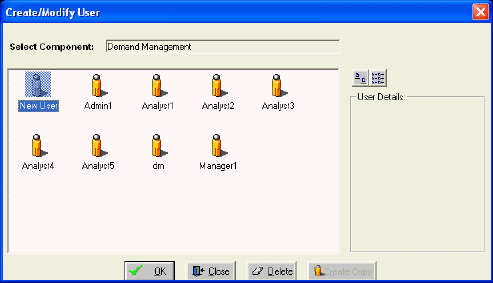
ユーザー・データをフィルタするユーザーのアイコンをダブルクリックします。
「ユーザー」ウィザードが表示されます。
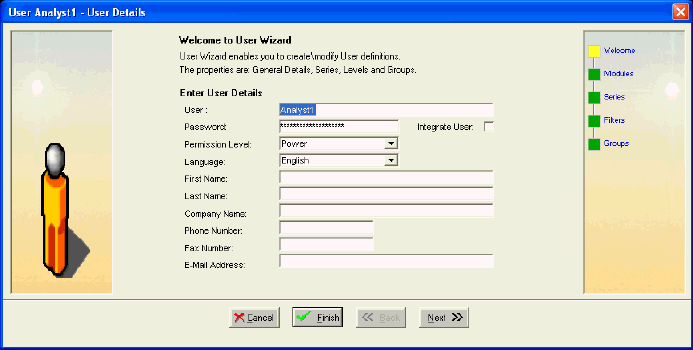
ユーザー・フィルタの選択ダイアログ・ボックスが表示されるまで「次」ボタンをクリックします。このダイアログ・ボックスを使用すると、ユーザーが表示できるデータをフィルタできます。特に、ユーザーが表示できるレベルとメンバーを制御できます。
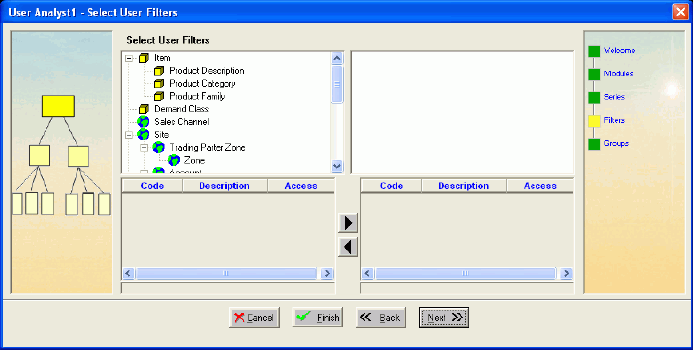
次のように、ユーザーが表示できるデータをフィルタします。
ダイアログ・ボックスの左側のレベルをクリックし、右側のボックスにドラッグします。または、左側のレベルをダブルクリックします。
ここで、ユーザーが表示できるこのレベルのメンバーを指定します。そのためには、リスト内のメンバーをクリックし、右矢印ボタンをクリックします。または、除外するメンバーをダブルクリックします。
選択したメンバーが右下のボックスに移動します。
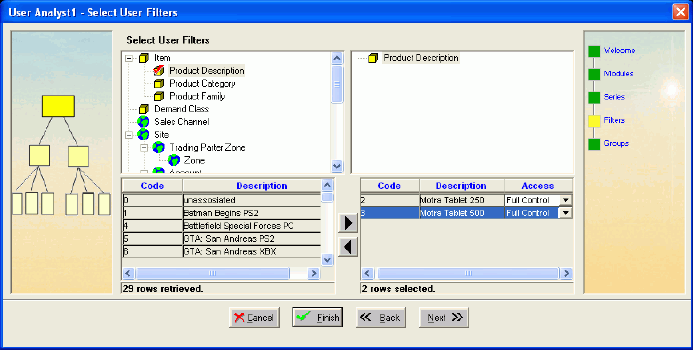
追加するフィルタごとに、前述のステップを繰り返します。各フィルタは、後続のフィルタで使用できる選択肢を自動的に制限します。
ユーザーのデータを適切にフィルタした後、「終了」をクリックします。
Oracle Demand Managementは、承認プロセスを自動化するために、予測のアーカイブ、需要予測および計画グループの各ワークフローを使用します。これらのワークフローは、バッチ予測を管理し、予測承認プロセスを容易にするために事前にシードされます。
管理者は、ワークフローを定期的に実行するようにスケジュールする必要があります。特に、ワークフローを次のように構成します。
分析エンジンを実行して、統計予測を生成します。
アナリストが予測を承認したとき、またはプロセスが割当時間を超過したときに、マネージャ(最終承認者)に通知します。
ビジネス・モデラーで構成およびアクティブ化されたエンジン・プロファイルに基づいて、予測データを定期的に積み上げます。
通常、これらのワークフローをカスタマイズする必要はありませんが、管理者は、Demand Analystグループに予測を変更するユーザーのユーザー名が含まれ、ユーザーManager1とAdmin1が指定されていることを確認する必要があります。
注意: 承認ワークフローを構成する前に、承認に使用する予定のユーザーを構成する必要があります。
需要予測ワークフローは、EP_LOADプロセスの完了時に実行され、予測承認ステータスを再設定し、新規予測を生成して、承認プロセスを開始します。
ワークフロー・マネージャにログインします。
需要予測ワークフローを探し、対応する「編集」ボタンをクリックします。
「スキーマの編集」ウィンドウが開き、需要予測定義が表示されます。
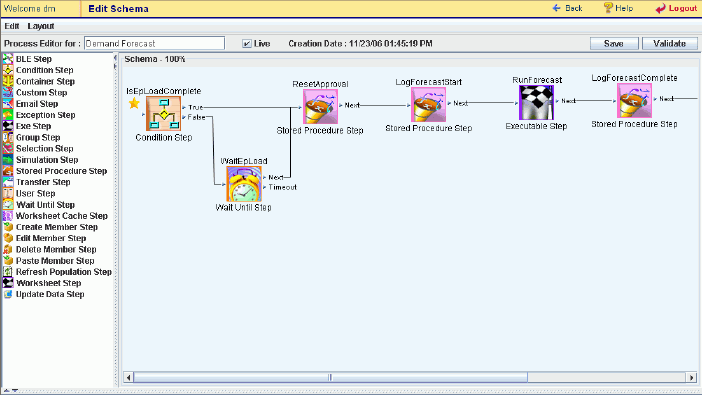
NotifyForecastFinalApprovedユーザー・ステップをダブルクリックします。
「ユーザー・ステップのプロパティ」ダイアログ・ボックスが表示されます。
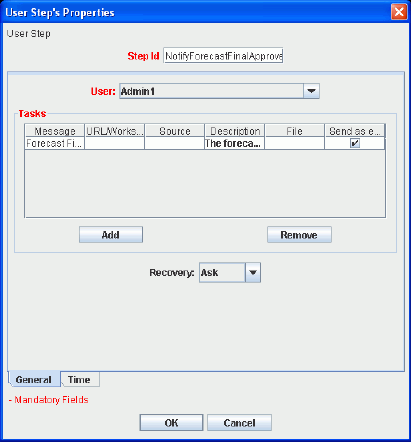
「ユーザー」ドロップダウン・リスト・ボックスで、予測が承認されたときに通知する需要管理管理者アカウントを選択します。デフォルトはAdmin1です。
「OK」をクリックします。
ワークフロー・エディタで、「保存」ボタンをクリックします。
計画グループ・ワークフローは、予測が承認されたときまたは設定されているタイムアウト条件が満たされたときに、需要アナリストと需要マネージャに通知を送信します。
計画グループワークフローを探し、対応する「編集」ボタンをクリックします。
「スキーマの編集」ウィンドウが開き、計画グループ定義が表示されます。
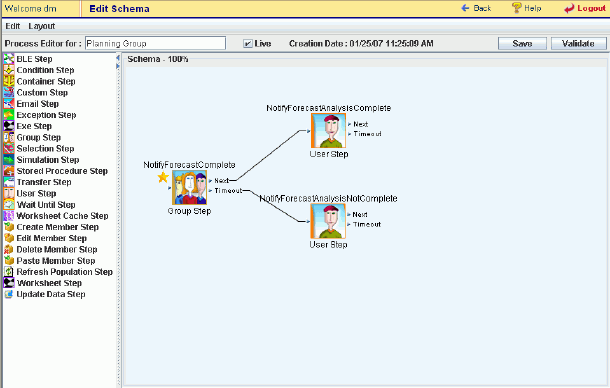
NotifyForecastCompleteグループ・ステップをダブルクリックします。
「ユーザー・ステップのプロパティ」ダイアログ・ボックスが表示されます。
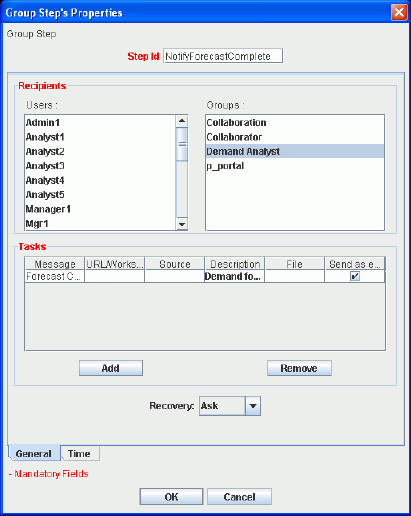
次のいずれかを実行します。
「ユーザー」リストから、予測が生成されたときに通知するユーザーを選択します。複数のユーザーを選択するには、[Ctrl]キーを押しながらユーザーをクリックします。
「グループ」リストから、予測が生成されたときに通知するユーザー・グループを選択します。複数のユーザーを選択するには、[Ctrl]キーを押しながらグループをクリックします。
「時間」タブをクリックします。
「グループ・ステップのプロパティ」ダイアログ・ボックスが表示されます。
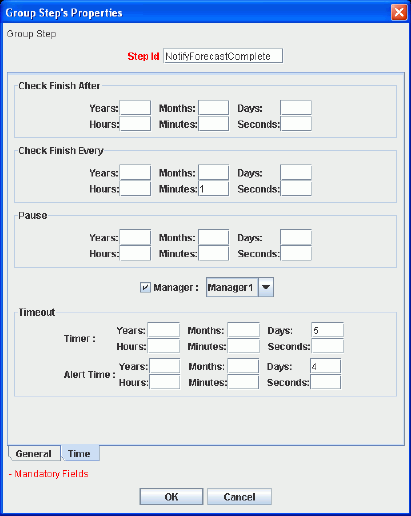
「マネージャ」フィールドで、アナリストのレビューが時間どおりに完了しなかった場合に通知するユーザーを指定します。デフォルトのユーザーはManager1です。
デフォルトでは、ワークフローのタイムアウトは5日に設定され、アラートは4日に設定されています。計画サイクルに応じて、この値を増減できます。
「タイマー」セクションに、ワークフローがいつ失効するかを表す値を(日数で)入力します。この時間になると、NotifyForecastAnalysisNotCompleteステップで指定されたユーザーが開始され、一部のアナリストが予測をレビューしていないことがマネージャに通知されます。
「アラート時間」セクションに、ワークフローがいつリマインダを送信するかを表す値を(日数で)入力します。
「OK」をクリックします。
NotifyForecastAnalysisCompleteユーザー・ステップをダブルクリックします。
「ユーザー・ステップのプロパティ」ダイアログ・ボックスが表示されます。

「ユーザー」ドロップダウン・リスト・ボックスで、すべての承認が完了したときに通知するユーザーを選択します。デフォルトはManager1です。
「OK」をクリックします。
NotifyForecastAnalysisNotCompleteユーザー・ステップをダブルクリックします。
「ユーザー・ステップのプロパティ」ダイアログ・ボックスが表示されます。
「ユーザー」ドロップダウン・リスト・ボックスで、指定されたタイムアウトの前にアナリストのレビューが完了したことを通知するユーザーを選択します。デフォルト値はManager1です。
「OK」をクリックします。
ワークフロー・エディタで、「保存」ボタンをクリックします。
承認ワークフローでは、ビジネス・モデラーで構成およびアクティブ化されたエンジン・プロファイルに基づいて予測データを積み上げます。
ワークフロー・マネージャにログインします。
予測の承認ワークフローを探し、対応する「編集」ボタンをクリックします。
「スキーマの編集」ウィンドウが開き、予測の承認定義が表示されます。
ユーザー・ステップをダブルクリックします。
「ユーザー」ドロップダウン・リスト・ボックスに、予測が積み上げられたときに通知する需要管理者のユーザー名を入力します。デフォルトはAdmin1です。
「OK」をクリックします。
ワークフロー・エディタで、「保存」ボタンをクリックします。
予測をレビューおよび変更するアナリストとマネージャ(最終承認者)のグループが複数存在する場合、管理者は追加のグループを処理するように、事前にシードされたワークフローを変更する必要があります。特に、次の操作を行う必要があります。
追加のグループごとに次の変更を加えて、計画グループ・ワークフローを複製します。
ワークフロー・マネージャにログインします。
計画グループ・ワークフローを編集します。
計画グループ・ワークフローの「グループ・ステップ」ダイアログ・ボックスで、承認プロセスに属している追加のグループとユーザーを追加します。
「時間」タブをクリックします。
「マネージャ」チェック・ボックスを選択し、値リストからマネージャのIDを選択します。
必要に応じて、「タイムアウト」設定を変更します。
「OK」をクリックします。
需要予測ワークフローを変更して、追加のApproveForecastステップを追加します。
ワークフロー・マネージャにログインします。
需要予測ワークフローを編集します。
「カスタム・ステップ」アイコンをダブルクリックして、追加のカスタム・ステップを追加します。
「クラス名」フィールドに、クラス名を入力します。これは、元のステップと同じにする必要があります(com.demantra.workflow.step.WorkflowLauncherStepなど)。
「パラメータ」セクションで、「追加」をクリックします。
schema_idパラメータを追加し、ステップ1で作成した重複する計画グループ・ワークフローのschema_idパラメータと同じ値を割り当てます。
user_idパラメータを追加し、ステップ1で作成した重複する計画グループ・ワークフローのuser_idパラメータと同じ値を割り当てます。
syncパラメータを追加し、ステップ1で作成した重複する計画グループ・ワークフローのsyncパラメータと同じ値を割り当てます。
「OK」をクリックします。
デフォルトの需要管理時間階層は、4-4-5 (週)会計カレンダです。ビジネス・ニーズに合わせてこの構成を変更できます。基準時間単位を週から日または月に変更した場合は、すべてのワークシートと統合プロファイルを再構成する必要があります。変更を有効にするには、データ・モデルをアップグレードする必要があります。
デフォルトでは、基準タイムバケットの開始日は月曜日で、週の最後は日曜日です。需要管理者は、初期インストール後にビジネス・モデラーのデータ・モデル・ウィザードを使用して、この基準時間単位を変更できます。
注意: この変更はシステム内のすべてのユーザーに影響するため、Demantraシステム管理者を通じて調整する必要があります。また、この設定を変更すると、システム内の時間に依存する情報がすべて消去されるため、履歴の完全リフレッシュが必要になります。
タイムバケットを週次から日次または月次に変更した場合は、ウォーターフォール分析ワークシートで使用される遅延予測シリーズに対応するシリーズを作成する必要があります。たとえば、ワークシートの基準として、最後の13遅延予測サイクルを使用するのは適切ではありません。
ビジネス・モデラーにログインします。ビジネス・モデラーへのアクセス権がない場合は、Demantraシステム管理者に連絡してください。
データ・モデル・メニューから、データ・モデルのオープンを選択します。
既存のデータ・モデル/テンプレートのオープン・ダイアログが表示されます。
「需要管理」モデル・アイコンをダブルクリックします。
データ・ウィザードが表示されます。
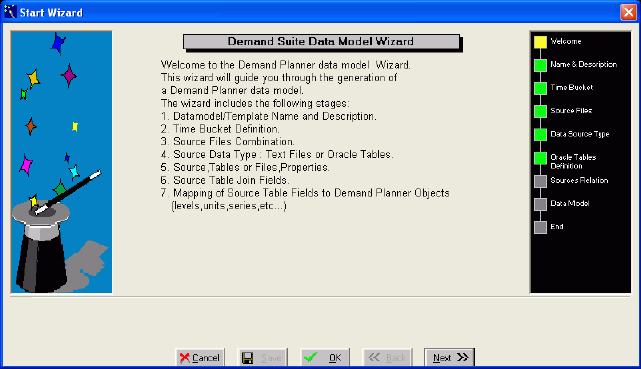
「次」ボタンを2回クリックします。
タイムバケットの選択ダイアログ・ボックスが表示されます。
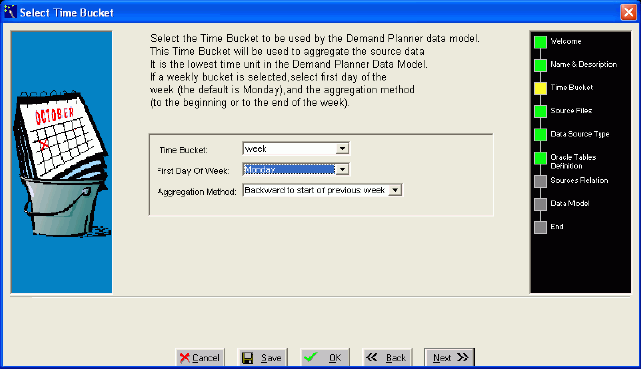
「タイムバケット」フィールドで、タイムバケットを使用するレベルを選択します。
週の初日フィールドで、タイムバケットを開始する曜日を選択します。
ウィザードの終了ダイアログ・ボックスが表示されるまで「次」ボタンをクリックします。
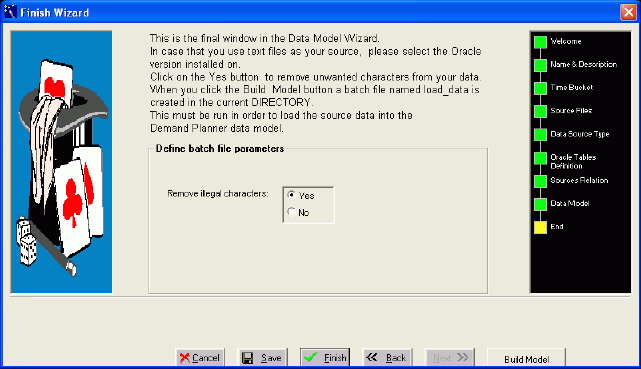
モデルの作成ボタンをクリックします。
モデルの作成/更新ダイアログ・ボックスが表示されます。
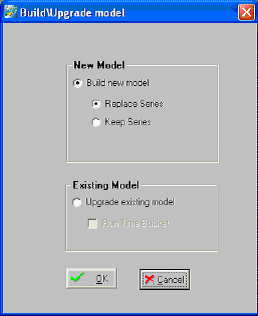
ここで、既存のデータ・モデルを完全に置換するか、変更のみ実行するかを選択できます。
既存のデータ・モデルを完全に置換する場合は、新規モデルの作成を選択し、次のオプションのいずれかを選択します。
シリーズの置換: 既存のシリーズ定義を完全に置換する場合は、このオプションをクリックします。
シリーズの維持: 既存のシリーズに変更を加えない場合は、このオプションをクリックします。このオプションは、データ・モデルでの作業中に、シリーズ定義の更新に時間をかけたくない場合に適しています。
注意: このオプションにより、すべてのワークシート、統合および需要管理アプリケーションのその他の側面が削除されます。
または、既存のデータ・モデルの変更のみを行う場合は、既存モデルの更新を選択します。この場合、基準時間単位を変更するには、タイムバケットの実行を選択します。
「OK」をクリックします。
データ・モデルの作成プロセスが開始されます。これには数分かかります。
Demantraでは、新規モデルを作成するのではなく、既存のモデルをアップグレードすることをお薦めします。詳細は、Oracle Demantraインプリメンテーション・ガイドのデータ・モデルの作成に関する項を参照してください。
ここで指定した時間レベルが無効な場合は、統合プロファイルおよびワークシートを再定義する必要があります。
品目短縮名(AS63311など)および摘要(Vision Pad Gold Item 1など)を表示するようにワークシートを構成するには、次の手順を使用します。
「自分のタスク」で、品目短縮名と摘要を追加するワークシートをクリックします。
現在ワークシートが開いている場合は、「ファイル」->「オープン」をクリックします。品目短縮名と摘要を追加するワークシートをクリックし、「オープン」をクリックします。
「ワークシート」メニューから、「レイアウト・デザイナ」を選択します。
ワークシート・デザイナが表示されます。
「集計」ボタンをクリックします。
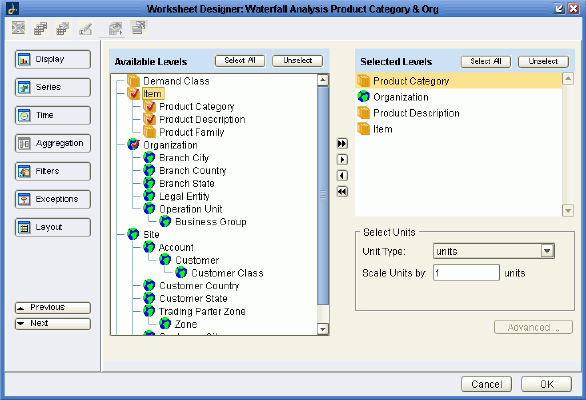
次の1つ以上の操作を実行して、品目短縮名と摘要をワークシートに追加します。
品目短縮名を表示するには、「品目」を選択します。
品目摘要を表示するには、「品目摘要」を選択します。
「フィルタ」ボタンをクリックします。
次の1つ以上の操作を実行して、品目短縮名と摘要をワークシートに追加します。
品目短縮名を表示するには、「品目」を選択します。
品目摘要を表示するには、「品目摘要」を選択します。
「OK」をクリックします。
「データ」メニューから、「再実行」を選択します。
これまでは、EP_LOADプロセスを使用して履歴情報のみがDemantraにロードされていました。将来の情報(つまり予測データ)はすべて、統合プロファイルまたはその他のロード・メカニズムを使用してロードされます。このメカニズムは、予測エンジンおよびコラボレータ・ワークベンチについて、履歴の終了日としてマークされた日付を制御します。
ユーザーは、MaxSalesGenパラメータを追加する以外に、EP_LOADプロセスを使用して先日付をDemantraにロードできます。このパラメータは、履歴の終了日より後にデータがどのように作成されたかを判断します。
注意: MaxSalesGenパラメータを作成する際に、すべての日付をMM-DD-YYYY 00:00:00形式で入力することが重要です。
「パラメータ」メニューから、システム・パラメータを選択します。
「システム」タブをクリックします。
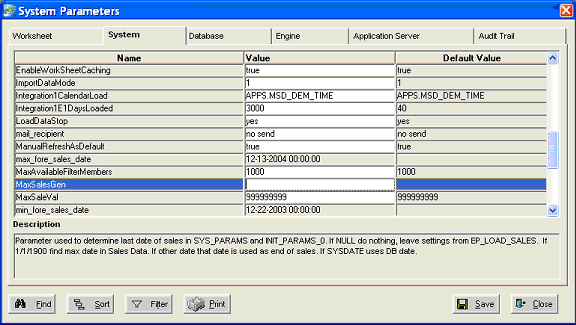
「MaxSalesGen」フィールドに、次の値のいずれかを入力します。
Null: このパラメータをブランクにすると、システムにロードされた最終日付と最新のシステム日付が比較されます。2つの日付のうち最新の方が、履歴の最終日に設定されます。
この設定は、履歴日付がロードされている場合のみ使用します。
Sysdate: 履歴の最終日付を、今日の日付を含む期間を基準とするには、この値を使用します。たとえば、週が月曜日で始まる週次システムでは、2007年2月16日に実行すると、履歴の最終日付は前の月曜日である2/12/2007に設定されます。月次システムでは、同じ日付に実行すると、履歴の終了日は2/1/2007に設定されます。
システム日付が現在の日付と一致し、将来の情報をロードできる場合にこの値を使用します。
01-01-1900 00:00:00: 履歴の終了日を、actual_quantity列>0のsales_data table表の最終日付に設定するには、この日付を使用します。
将来の情報がロードされていて、履歴情報の可用性に遅滞がある本番環境でこの値を使用します。エンジンの駆動に使用される日付を、actual_quantity列に格納する必要があります。この設定を使用すると、大規模な配置ではロード時間が増える可能性があります。
01-01-1900 00:00:00以外の任意の日付: 他の日付では、履歴の終了日が入力した日付に基づいて決まります。週が月曜日で始まる週次システムでは、入力した日付が2007年1月16日の場合、履歴の最終日付は前の月曜日である1/15/2007に設定されます。月次システムでは、同じパラメータ設定を使用して実行すると、履歴の終了日は1/1/2007に設定されます。
目的の履歴の終了日が実行日と一致しないシステムをテストするには、この値を使用します。ユーザーは、履歴の終了日および予測の開始日として割り当てられた日付を完全に制御できます。
「保存」ボタンをクリックします。
履歴販売データをパージする場合、次の演算子を使用して日付範囲を選択します。
「日付:自」については、指定された「日付:自」値以降(>=)で使用可能な最初の日付が選択されます。
「日付:至」については、指定された「日付:至」値以前(<=)で使用可能な最後の日付が選択されます。
注意: パージする日付範囲を選択する際に、収集日の範囲は時間単位の開始日と対応している必要があります。
![]()
Copyright © 2014, Oracle and/or its affiliates. All rights reserved.